Crear Organigramas con Smart Art
Desde Excel podemos crear organigramas sin salir de esta aplicación. Los organigramas sirven sobre todo para crear una serie de datos relacionados entre si. En este ejemplo veremos como confeccionar la Organización jerárquica de una Empresa. Para ello llevamos a cabo el siguiente proceso:
Nos ubicamos en la pestaña Insertar y seleccionamos el botón SmartArt
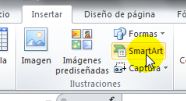
Una vez pulsado el botón SmartArt, se desplega un menú de opciones de todas las formas que acá se encuentran. Tendremos tres columnas. La izquierda con todas las categorías disponibles, la central los ejemplos gráficos y a la derecha una miniatura con su descripción.
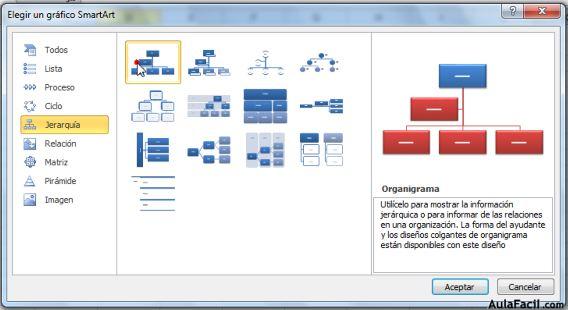
Seleccionamos la categoría Jerarquía que corresponde a la elaboración de organigramas y luego seleccionamos el tipo de gráfico de jerarquía que queremos una vez seleccionado, se habrá creado en la hoja de trabajo el tipo de organigrama que hemos escogido.
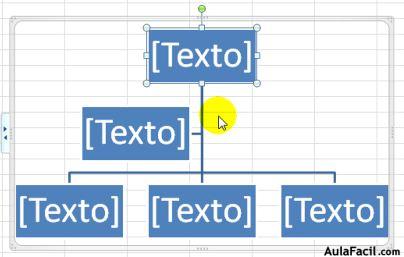
Ahora debemos agregar la información Introduciendo en cada campo y reemplazando la palabra Texto. Si fuese necesario se puede cambiar el formato de la letra, y otros ajustes como el tamaño.
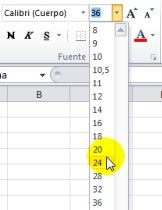
De todas formas, a medida que ingresemos la información el tamaño se irá adecuando a los límites del cuadro por defecto.
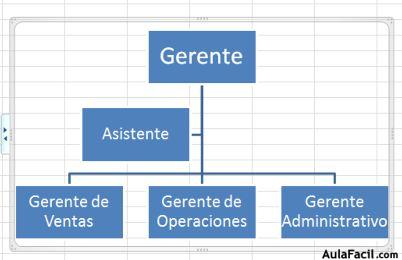
Hemos ingresado la información de una Organización básica en una empresa.
Ver Vídeo
